Vim 编辑
Vim 提供了许多命令,使编辑功能变得非常强大。在本章中,我们将讨论以下内容:
- 插入
- 追加
- 打开新行
- 替换
- 更改
- 替换
- 连接
插入文本到光标之前
要在光标之前插入文本,请执行以下步骤:
- 执行以下步骤在光标之前插入文本
- 切换到插入模式
i
在行的开头插入文本
假设你现在在行的中间,希望在当前行的开头插入文本,请按照以下步骤进行操作:
- 切换到命令模式
Esc
- 激活插入模式
I
此操作将把光标移动到当前行的开头,并将Vim切换到插入模式
在光标后添加文本
要在光标后添加文本,请执行以下步骤
- 切换到命令模式,并将光标移动到适当的位置
Esc
- 切换至插入模式
a
这个操作将使光标向后移动一个位置,并将Vim切换到插入模式。
在行末添加文本
假设你在一行的中间,想在当前行的末尾添加文本,那么请执行以下步骤:
- 切换到命令模式
Esc
- 切换到插入模式
A
这个动作会将光标移动到行尾并切换Vim到插入模式
在光标下方打开新行
假设你在一行的中间,并且希望在当前行下方打开新行,然后按照以下步骤进行操作:
- 切换到命令模式
Esc
- 切换到插入模式
o
将下面的英文翻译成中文,不解释,保留HTML格式:
该操作将在当前行下面插入空行,并将Vim切换到插入模式
在光标上方打开新行
假设你在一行的中间,想要在当前行上方打开新行,然后执行以下步骤:
- 切换到命令模式
Esc
- 切换到插入模式
o
此操作将在当前行上方插入空行,并将Vim切换到插入模式
替换文本
假设您想要替换单个字符,请执行以下步骤 –
- 切换到命令模式
Esc
- 将光标移动到合适的位置
- 切换到插入模式
s
这个操作将删除光标下的字符,并将Vim切换到插入模式。要替换整行,请使用-
s
这个动作将删除整行,并将Vim切换到插入模式。
修改文本
假设你想要修改当前行的文本,然后按照以下步骤进行:
- 切换到命令模式
Esc
- 执行以下命令:
cc
这与使用S进行替换动作类似
要从当前光标位置更改文本,请执行以下命令
C
此操作将删除当前光标位置之后的文本,并将Vim切换到插入模式。
替换文本
要替换单个字符,请执行以下步骤-
- 切换到命令模式
Esc
- 将光标移动到适当的位置
- 执行以下命令 –
r
- 输入要替换的字符。
注意,此命令不会将Vim切换到插入模式。
要替换整行,请执行 –
R
它将在下面的图像中切换到Vim的替代模式 –
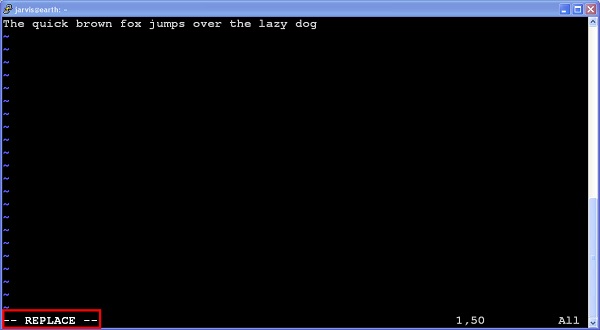
加入文本
要加入两行文本,请执行以下步骤:
- 切换到命令模式
Esc
- 将光标移动到适当的行上
- 执行以下命令:
J
 极客教程
极客教程